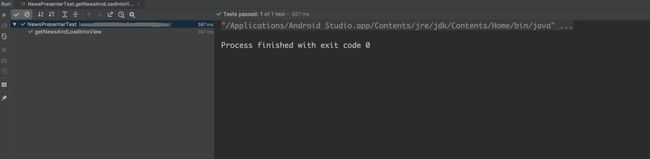Android单元测试和UI测试你会做吗?
Xu朝旭的博客地址:
https://juejin.im/user/57d6268879bc44005e583e8f
对于大多数 Android 商业项目,基本都是处于高速迭代的开发阶段,这个阶段不仅仅是对项目的开发效率,也对项目的产品质量提出了更高的要求。
通常大型项目都是通过黑盒测试等方式来提供质量相关的保障,但同时笔者认为也需要 Android 端的单元测试以及能自动在 Android 平台上运行的 UI 测试,这几种测试有以下几个优势:
更早发现代码中存在的 bug 等问题,提前 fix bug;
更好地设计:在进行项目重构的时候,保证重构的新代码能正确运行,这样就能在业务不断迭代的同时,更好地保障产品质量。
/ Android测试代码位置 /
在 Android Studio 中新建新的项目时,它已自动为两种测试类型创建了对应的代码目录:
单元测试用例:位于 module-name/src/test/java 目录下,只依赖 JVM 环境而不需要 Android 环境
InstrumentTest 测试/ UI 测试用例:位于 module-name/src/androidTest/java 目录下,在 Android 环境下才能运行
接下来,笔者将尝试为自己的项目(基于 MVP 架构开发)补充相应的单元测试用例和 UI 测试用例,来初步实践下如何在 Android 平台编写和运行相关的测试用例。
/ Android单元测试实践 /
创建新用例
如果需要编写一个新的本地单元测试用例,只需打开你想测试的 java 代码文件,然后点击类名 -- ⇧⌘T(Windows:Ctrl+Shift+T)-- 选择要生成的方法 -- 选择 test 文件夹,对应于本地单元测试 -- 完成。
增加依赖库
需要 JUnit 和 Mockito 框架支持,所以在 build.gradle 中增加:
编写测试代码
一般来说,编写一段测试代码需要三个步骤:
环境初始化
执行操作
验证结果正确性
笔者主要测试的是 MVP 架构中 P 层的代码。在笔者的项目中,P 层是通过 Dagger2 机制,注入一个 DataManager,也就是数据获取源。同时也需要一个 V 层的代理,这样在 P 层通过数据源获取数据之后,就能将数据交给 V 层,由 V 层去展示。
代码调用大致逻辑如下:
对应着,实际编写 P 层的单元测试用例的时候,并不需要一个真实的数据源,只需要通过 Mockito 框架,mock 出一个测试用的 DataManager 和 V 层代理。
对应着 Presenter 类,新创建的测试代码如下:
在其中:
在代码开头,声明了一个 @ClassRule;
什么是 @ClassRule 呢?它跟 @Rule 注解几乎相同,可以在所有类方法开始前进行一些相关的初始化调用操作。使用这个注解,可以在执行测试用例的时候加入特有的操作,而不影响原有用例代码,有效减少耦合程度。
这里主要是因为项目中使用了 RxJava2,而 RxJava 是需要 Android 环境支持的,如果直接运行 JUnit 测试用例会报错,所以在此处增加了一个 @ClassRule,具体可参考:
https://stackoverflow.com/questions/41121778/junit-rule-and-classrule
采用 Mockito 框架 mock 一个测试用的 DataManager 和 V 层代理 NewsContract.View。所谓的 mock 就是创建一个类的虚假的对象,在测试环境中,用来替换掉真实的对象,以达到验证对象方法调用情况,或是指定这个对象的某些方法返回特定的值等;
@Before 注解的方法会在执行测试用例之前执行,这里做一个初始化的操作,主要是 Mockito 框架的初始化及 presenter 的初始化;@After 注解的方法会在执行测试用例之后执行,这里做一个 presenter 的 detach() 操作,防止出现内存泄露等问题;
@Test 注解的方法是实际执行的测试方法。这里根据之前的业务代码逻辑:
环境初始化
由于 NewsPresenter 的业务逻辑中是需要 DataManager 返回一个 NewsResultBean 实例才能进行后续的操作,而 mock 的话只能返回一个空对象,所以在代码前两行笔者通过 Mockito 的 when() 方法,在程序调用 DataManager#getNews() 方法时返回一个空的 NewsResultBean 实例。
执行操作
执行 P 层的 NewsPresenter#getNews()。在业务逻辑中,执行此方法之后,会先调用 DataManager#getNews(),然后将数据交给 V 层的代理。
验证结果正确性
一般来说,我们要验证一个方法执行结果是否正确,最简单的方法的就是看执行完的方法输出是否与预期输出相一致。但在这里,NewsPresenter#getNews() 为一个 void 方法,没有返回值,那么该怎么验证呢?
其实这个方法也是有输出的,输出就是:调用了 DataManager#getNews() 方法,获取到数据后调用 NewsContract.View#showNews(news) 显示数据。
所以这里主要验证的是 DataManager#getNews() 和 NewsContract.View#showProgress(),NewsContract.View#showNews(news) 和 NewsContract.View#hideProgress() 这三个方法是否有被调用到,这里运用到 Mockito 的 verify() 方法。
至此,一个 Android 的单元测试用例编写完成。通过 Android Studio 直接运行此单元测试用例,结果如下:
需要明白一个点:单元测试它只是测试一个方法单元,它不是测试一整个 APP 的功能流程,即单元测试不会涉及到数据库或网络等复杂的外部环境。比如说这里我们只测试到 NewsPresenter#getNews() 方法,并没有测试 NewsFragment 的整个初始化到显示的过程是否正常,数据是否有误。(这样的测试往往称之为集成测试)
/ Android UI 测试实践 /
创建新用例
如果要编写一个新的本地 UI 测试用例,只需打开你想测试的 java 代码文件,然后点击类名 -- ⇧⌘T(Windows:Ctrl+Shift+T)-- 选择要生成的方法 -- 选择 androidTest 文件夹,对应于本地 UI 测试 -- 完成。
增加依赖库
需要 Espresso 框架支持,所以在 build.gradle 中增加(注意是 androidTestImplementation):
编写测试代码
笔者主要测试的代码为 NewsDetailActivity,主要功能是加载 intent 传递过来的新闻标题和新闻原文地址,然后在 Toolbar 中显示新闻标题,在 Webview 中加载此新闻。
对应着,实际编写测试代码的时候,可以构造一个测试用的 intent,在 intent 中加入需要的测试数据,然后启动这个 activity,检查数据是否正确即可。
这里我们借助 Espresso 框架,它有三个重要的组成部分:ViewMatchers(根据视图 id 或其他属性匹配指定的 View),ViewActions(执行 View 的某些行为,例如点击事件),ViewAssertions(检查 View 的某些状态,例如指定 View 是否显示在屏幕上)。
新创建的 UI 测试代码如下:
在其中:
在类声明的开头,添加了两个注解 @RunWith(AndroidJUnit4.class) 和 @LargeTest;
@RunWith 注解可以改变 JUnit 测试用例的的默认执行类,由于这里是需要 Android 环境且使用到 Espresso 框架,所以 @RunWith 选择 AndroidJUnit4 类。@LargeTest 表示此测试用例会使用到外部文件系统或者网络,并且运行时间大于 1000 ms。
声明了一个变量 newsDetailActivityActivityTestRule 并用 @Rule 注解,newsDetailActivityActivityTestRule 是 ActivityTestRule 的实例化对象。ActivityTestRule 主要用来测试单个 Activity,这个 Activity 将在 @Test 和 @Before 前启动。它其中包含一些基础功能,例如启动 Activity,获取当前 Activity 实例等;
同样的,这里 @Before 注解的方法会在执行测试用例之前执行,这里构造一个测试用 intent,最后通过 newsDetailActivityActivityTestRule#launchActivity(intent) 方法启动待测试 Activity,并做一个 IdlingResource 的绑定;@After 注解的方法会在执行测试用例之后执行,这里做一个 IdlingResource 的解绑操作;
什么是 IdlingResource 呢?
通常来说,大多数 APP 在设计业务功能的过程中,会有很多的异步任务,例如使用 Rxjava 发起网络请求等,但是 Espresso 并不知道你的异步任务什么时候结束,如果单纯使用 Thread.sleep() 等待异步回调的结果又过于“硬核”,所以需要借助于 IdlingResource 这个类。
它需要在业务代码中添加相关的逻辑。例如在 NewsDetailActivity 中,会接收到 intent 传递过来的新闻图片地址,然后使用 Glide 异步加载此图片,大致代码如下:
再加上我们在测试代码中声明的 IdlingRegistry.getInstance().register() 和 IdlingRegistry.getInstance().unregister() 方法,根据 APP 是否处于忙碌状态来判断异步任务是否完成,这样 Espresso 就能做到对异步任务进行相应的测试。
@Test 注解的方法是实际执行的测试方法。这里根据之前的业务代码逻辑:
环境初始化:模拟了测试的 intent 数据
执行操作:加载 intent 传递过来的数据
验证结果正确性
检查对应的 UI 样式是否正常显示测试数据,这里主要利用 Espresso 的 几个重要的 API:
onView():获得视图 view,这里通过 withId() 方法搜索,即根据 id 来获取对应的 view
check():检验视图 view,可以检查视图文本是否匹配或者视图是否显示等,主要依靠 match() 方法返回对应的匹配类,Espresso 也自带很多已封装好的 View Matchers 供使用
以链式代码的形式编写验证测试结果的代码,例如 onView(withId(R.id.toolbar)).check(matches(isDisplayed())); 意思就是获取 id 为 R.id.toolbar 的 view,检查这个 view 是否正常显示。
如果 Espresso 自带的 View Matchers 不能满足需求的话,我们也可以自定义一个 matcher,例如 onView(withId(R.id.clp_toolbar)).check(matches(withCollapsingToolbarLayoutText(is(TestConstants.NEWS_DETAIL_ACTIVITY_TEST_TITLE)))); ,我们获取到的 view 是一个 CollapsingToolbarLayout,是一个特殊样式的 Toolbar,我们要检查其中的标题是否与测试数据相匹配,我们可以编写自定义的 Matcher:
这里传入一个 String 类型的匹配器(通过 is() 方法返回),返回一个 CollapsingToolbarLayout title 的 Matcher。
至此,一个 Android 的 UI 测试用例编写完成。通过 Android Studio 直接运行此用例,结果如下:
/ 思考 /
本文主要从测试的两个不同粒度:单元测试和 UI 测试入手,综合参考 Google Sample 项目中的测试代码,做一个初步实践,分析编写并运行相关的测试用例。
笔者认为编写 Android 的测试用例的大致流程如下:
确定需要编写的测试用例粒度;
分析针对需要测试的页面,提取出较为重要且简短的业务代码逻辑;
根据这些逻辑,通过三步走(初始化--执行--验证)方法来设计测试用例,这里的业务逻辑不仅仅是指业务需求,还包括其他需要维护的业务或公共代码逻辑;
在做单元测试时,个人认为测试的业务逻辑不需要跨很多页面,在当前页面执行即可,以免增加单元测试用例的维护成本;
单元测试用例并不能直接提升代码质量,但能够在进行项目重构的时候,保证重构的新代码能正确运行,降低风险。
关于文章,如有疑问,请大家踊跃提出,谢谢大家!
喜欢 就关注吧,欢迎投稿!
![]()